
Sisukord:
- Samm: täielik plaan
- Samm: kasutatud materjalid
- Samm: kasutatud tööriistad
- Samm: vooluahela skeem ja trükkplaadi kujundus
- Samm: tooneri ülekandmine (maskeerimine)
- 6. samm: söövitus
- 7. samm: puurimine
- 8. samm: jootmine
- Samm: juhtmete ühendamine
- 10. samm: tükkide lõikamine
- 11. samm: tükkide viimistlemine
- 12. samm: tehke auk USB- ja I/O -kontaktide jaoks
- Samm: lüliti ühendamine
- 14. samm: liimige kõik osad kokku
- Samm: aku ja trükkplaadi kinnitamine
- 16. samm: lüliti ühendamine
- 17. samm: valgusdioodide ühendamine
- Samm: ühendage Arduino PCB -ga
- 19. samm: Arduino paigutamine
- Samm: ülemise detaili paigaldamine
- Samm: kandke kleebiseid neljale küljele
- Samm 22: kleepige kleebised ülemisele ja alumisele küljele
- 23. samm: mõni kunstiteos
- Samm: rakendage Arduino sümbol
- 25. samm: valmistoode
- Autor John Day [email protected].
- Public 2024-01-30 08:46.
- Viimati modifitseeritud 2025-01-23 14:40.

Tere kõigile….
Kõik on Arduinoga tuttavad. Põhimõtteliselt on see avatud lähtekoodiga elektrooniline prototüüpimisplatvorm. See on ühe plaadi mikrokontrolleriga arvuti. See on saadaval erinevates vormides Nano, Uno jne. Kõiki neid kasutatakse elektrooniliste projektide tegemiseks. Arduino atraktiivsus on see, et see on lihtne, kasutajasõbralik, avatud lähtekoodiga ja odav. See on mõeldud kõigile, kes ei tunne elektroonikat. Nii kasutavad õpilased ja harrastajad seda oma projektide atraktiivsemaks täitmiseks laialdaselt.
Olen elektroonikaõpilane, seega olen Arduinoga tuttav. Siin muutsin Arduino Unot Arduino kasutajate jaoks, kes ei ole pärit elektroonilisest taustast (või igaühe jaoks). Nii et siin muutsin Arduino Uno plaadi "kaasaskantavaks Arduino laboriks". See aitab kaasaskantaval kujul kõiki, kes seda vajavad. Arduino plaadiga seotud probleemid seisnevad selles, et see vajab välist toiteallikat ja see on tühi trükkplaat, nii et jäme kasutamine kahjustab trükkplaati. Seega lisan siia sisemise toiteallika, millel on multifunktsionaalne funktsioon, ja kaitsen kogu vooluringi. Nii lõin selle meetodi abil igaühe jaoks "kaasaskantava Arduino labori". Nii lõin elektroonilise labori, mis sobib teie taskusse. Kui te pole oma kodus või laboris, kuid peate uue idee vooluringi testima, on see praktiline. Kui teile meeldib, lugege palun selle valmistamise samme …
Samm: täielik plaan



Minu plaan on lisada toiteplokk ja kogu kate. Nii et kõigepealt plaanime toiteallikat.
Toiteallikas
Arduino toiteks lisame liitiumioonraku. Kuid selle pinge on ainult 3,7 V. Kuid me vajame 5V toiteallikat, seega lisame võimendusmuunduri, mis teeb 5V 3,7V pingest. Li-ioon-elemendi laadimiseks lisage intelligentne laadimisahel, mis hoiab liitium-ioon-elemendi heas seisukorras. Aku madalpingeoleku näitamiseks lisage täiendav vooluahel, mis näitab, et see vajab laadimist. See on toiteallika kavandamise osa.
Siin kasutame selle projekti jaoks ainult SMD komponente. Kuna me vajame väikese suurusega PCB -d. Ka see SMD töö parandab teie oskusi. Järgmine on kaitsekate.
Kaitsekate
Kaitsekatteks kavatsen kasutada plastikust nimetahvleid. Hööveldatud kuju on ristkülik ja teeb auke I/O -portide ja USB -pordi jaoks. Seejärel plaanite ilu parandamiseks kunstiteosena lisada plastikust värvilisi kleebiseid.
Samm: kasutatud materjalid





Arduino Uno
Mustast plastikust nimetahvel
Plastist kleebised (erinevates värvides)
Li-ion rakk
Vasega plakeeritud
Elektroonilised komponendid - IC, takistid, kondensaatorid, dioodid, induktiivpoolid, L. E. D (kõik väärtused on toodud vooluahelal)
Fevi-quick (kiirliim)
Jootma
Flux
Kruvid
Kahepoolne teip jne …
Elektroonilised komponendid nagu takistid, kondensaatorid jne on võetud vanadelt trükkplaatidelt. See vähendab projekti ja annab jäätmete vähendamisega parema terve Maa. Video SMD desoldeerimise kohta on toodud ülal. Palun vaadake seda.
Samm: kasutatud tööriistad



Tööriistad, mida ma selles projektis kasutan, on toodud ülaltoodud piltidel. Valite endale sobivad tööriistad. Allpool on loetelu tööriistadest, mida ma kasutan.
Jootmisjaam
Puurmasin puuriga
Tangid
Kruvikeeraja
Traadi eemaldaja
Käärid
Joonlaud
Fail
Saag
Pintsetid
Paberi stantsimismasin jne …
Tähtis:- kasutage tööriistu ettevaatlikult. Vältige tööriistadest tulenevaid õnnetusi.
Samm: vooluahela skeem ja trükkplaadi kujundus



Lülitusskeem on toodud eespool. Joonistan skeemi EasyEDA tarkvaras. Seejärel muudetakse vooluahel sama tarkvara kasutades PCB paigutuseks ja paigutus on toodud ülal. Samuti on allalaaditavate failidena antud Gerberi fail ja PDF -ahela paigutus.
Vooluahela üksikasjad
Esimene osa on aku kaitselülitus, mis sisaldab IC DW01 ja ühte mosfet IC 8205SS. Seda kasutatakse lühisekaitseks, ülepinge laadimise kaitseks ja sügava tühjenemise kaitseks. Kõik need funktsioonid, mida pakub IC ja IC, juhib mosfeti aku sisse/välja. Mosfettidel on ka sisemiselt tagurpidi kallutatud dioodid aku laadimiseks ilma probleemideta. Kui olete huvitatud sellest rohkem teada, külastage minu BLOGI, link on allpool, 0creativeengineering0.blogspot.com/2019/05/intelligent-li-ion-cell-management.html
Teine osa on elemendi laadimisahel. Li-ioon-element vajab laadimiseks erilist hoolt. Seega kontrollib see laadimispult TP4056 laadimisprotsessi ohutul viisil. Selle laadimisvool on fikseeritud 120 mA ja see peatab laadimisprotsessi, kui element jõuab 4,2 V -ni. Samuti on sellel 2 oleku LED -i, mis näitavad laadimist ja täielikku laadimist. Kui olete huvitatud sellest rohkem teada, külastage minu BLOGI, link on allpool, 0creativeengineering0.blogspot.com/2019/05/diy-li-ion-cell-charger-using-tp4056.html
Kolmas osa on aku tühjenemise indikaator. See on konstrueeritud juhtmestiku LM358 ühendamisega võrdlusseadmena. See näitab LED -i sisselülitamist, kui element vajab laadimist.
Viimane osa on 5V võimendusmuundur. See suurendab Arduino 3,7 V elemendi pinget 5 V -ni. See on loodud MT3608 IC abil. See on 2A võimendusmuundur. See suurendab madalat pinget, kasutades väliseid komponente, nagu induktiivpool, diood ja kondensaator. Kui olete huvitatud võimendusmuunduri ja vooluringi kohta lisateabe saamiseks külastage minu BLOGI, link on toodud allpool, 0creativeengineering0.blogspot.com/2019/05/diy-tiny-5v-2a-boost-converter-simple.html
Protseduurid
Printige trükkplaadi paigutus läikivasse paberisse (fotopaber), kasutades fotostaatmasinat või laserprinterit
Lõika see kääridega üksikuteks paigutusteks
Valige edasiseks töötlemiseks hea
Samm: tooneri ülekandmine (maskeerimine)




See on meetod trükitud PCB paigutuse ülekandmiseks vasega plakeeritud PCB valmistamisel söövitamisprotsessi jaoks. Fotopaberi paigutus kantakse vaskkattega üle, kasutades kuumtöötlust rauakasti abil. Seejärel eemaldatakse paber vee abil, vastasel juhul ei saa me täiuslikku paigutust ilma kahjustusteta. Täpne protseduur on toodud allpool.
Võtke vajaliku suurusega vask
Tasandage selle servad liivapaberi abil
Puhastage vasest külg liivapaberiga
Kandke trükitud kujundus vaskplaadile, nagu pildil näidatud, ja kleepige see tšellolindi abil oma kohale
Katke see, kasutades mõnda muud paberit, näiteks ajalehte
Kuumutage seda (küljele, kuhu trükitud paber asetati), kasutades rauakasti umbes 10-15 minutit
Oodake natuke aega, kuni see jahtub
Seejärel asetage see vette
Ühe minuti pärast eemaldage paber sõrmedega ettevaatlikult
Kontrollige defekte, vajadusel korrake seda protsessi
Teie toonide ülekandmise protsess (maskeerimine) on tehtud
6. samm: söövitus




See on keemiline protsess soovimatu vase eemaldamiseks vasega plakeeritud plaadilt. Selle keemilise protsessi jaoks vajame raudkloriidi lahust (söövituslahus). Lahus lahustab maskeerimata vask lahusesse. Nii saame selle protsessi abil PCB nagu PCB paigutuses. Selle protsessi protseduur on esitatud allpool.
Võtke maskeeritud trükkplaat, mis tehti eelmises etapis
Võtke raudkloriidipulber plastkarpi ja lahustage see vees (pulbri kogus määrab kontsentratsiooni, kõrgema kontsentratsiooni, mis kinnitab protsessi, kuid mõnikord kahjustab see soovitatud PCB -d keskmise kontsentratsiooniga)
Kastke maskeeritud trükkplaat lahusesse
Oodake mõni tund (kontrollige korrapäraselt söövitamise lõpuleviimist või mitte) (päikesevalgus kinnitab ka protsessi)
Pärast edukat söövitamist eemaldage mask liivapaberi abil
Silu servad uuesti siledaks
Puhastage trükkplaat
Tegime trükkplaatide valmistamise
7. samm: puurimine



Puurimine on PCB -sse väikeste aukude tegemise protsess. Ma tegin seda väikese käsipuuriga. Auk teeb läbi aukude komponente, kuid ma kasutan siin ainult SMD komponente. Seega on augud juhtmete ühendamiseks trükkplaadiga ja kinnitusavadega. Protseduur on toodud allpool.
Võtke trükkplaat ja märkige, kus augud on vaja teha
Puurimiseks kasutage väikest otsikut (<5 mm)
Puurige kõik augud hoolikalt, kahjustamata PCB -d
Puhastage trükkplaat
Tegime puurimisprotsessi
8. samm: jootmine





SMD jootmine on natuke raskem kui tavaline aukude jootmine. Selle töö peamised tööriistad on pintsetid ja kuumaõhupüstol või mikrojootekolb. Seadke kuumaõhupüstol 350 ° C temp. Mõne aja ülekuumenemine kahjustab komponente. Seetõttu kandke PCB -le ainult piiratud koguses soojust. Protseduur on toodud allpool.
Puhastage PCB PCB puhastusvahendiga (iso-propüülalkohol)
Kandke jootepasta kõigile trükkplaadil olevatele plaatidele
Asetage kõik komponendid elektriskeemi alusel pintsettide abil oma padjale
Kontrollige veel kord, kas kõik osad on õiged või mitte
Kasutage kuumaõhupüstolit madalal õhu kiirusel (suur kiirus põhjustab komponentide vale asetuse)
Veenduge, et kõik ühendused oleksid head
Puhastage trükkplaat IPA (PCB puhastaja) lahusega
Tegime jootmisprotsessi edukalt
Video SMD jootmise kohta on toodud ülal. Palun vaadake seda.
Samm: juhtmete ühendamine



See on PCB valmistamise viimane samm. Selles etapis ühendame kõik vajalikud juhtmed trükkplaadi puuritud aukudega. Juhtmeid kasutatakse kõigi nelja oleku LED-i, sisendi ja väljundi ühendamiseks (mitte ühendada juhtmeid nüüd liitiumioonakuga). Toiteallika ühendamiseks kasutage värvilisi juhtmeid. Juhtmeühenduse jaoks kandke kõigepealt voolu eemaldatud juhtmeotsale ja trükkplaadi padjale ning seejärel eemaldage traadi otsa veidi jootet. Seejärel asetage traat auku ja jootke see, kandes sellele jootet. Selle meetodi abil loome PCB -le hea traatühenduse. Tehke sama protseduur kõigi ülejäänud juhtmeühenduste jaoks. OKEI. Nii et me tegime juhtmeühenduse. Nii et meie trükkplaatide valmistamine on peaaegu lõppenud. Järgmistes sammudes valmistame kogu seadistuse katte.
10. samm: tükkide lõikamine



See on katte tegemise algusetapp. Katte loome musta plastikust nimetahvli abil. Lõikamine toimub rauasae tera abil. Kavatseme paigutada liitium-ioonraku ja trükkplaadi Arduino plaadi alla. Nii loome ristkülikukujulise kasti, mille mõõtmed on veidi suuremad kui Arduino plaadil. Selle protsessi jaoks märgime esmalt Arduino mõõtmed plastlehte ja tõmbame lõikejooned mõõtmetega veidi suuremaks. Seejärel lõigake 6 tükki (6 külge) rauasaega ja kontrollige, kas mõõtmed on õiged või mitte.
11. samm: tükkide viimistlemine



Selles etapis viimistleme plasttükkide servad liivapaberi abil. Iga tüki kõik servad hõõrutakse liivapaberi vastu ja puhastatakse. Selle meetodi abil korrigeerige ka iga tüki mõõtmeid täpselt.
12. samm: tehke auk USB- ja I/O -kontaktide jaoks



Loome kaasaskantava labori. Seega vajab see välismaailmale ligipääsetavaid sisend-/väljundpistikuid ja USB -porti. Nii oli vaja teha auke nende sadamate plastkattesse. Nii et selles etapis loome sadamate jaoks augu. Menetlus on toodud allpool.
Esmalt märkige ülemises osas sisend-/väljundpistiku mõõt (ristkülikukujuline) ja küljetükis USB -pordi mõõde
Seejärel eemaldage osa, puurides augud läbi märgitud joone (tehke avad eemaldatud osast sissepoole)
Nüüd saame ebakorrapärase kujuga servad, see on tangide abil ligikaudu kujundatud
Seejärel viimistlege servad väikeste failide abil siledaks
Nüüd saame sadamate jaoks sileda augu
Puhastage tükid
Samm: lüliti ühendamine




Vajame kaasaskantava Arduino labori sisse/välja lülitit ja oleku LED -ide jaoks. Nii et parandame selle USB -pordi vastasküljel. Siin kasutame selleks väikest slaidilülitit.
Märkige plastikust tükki lüliti mõõtmed ja märkige ka selle kohal asuvate nelja valgusdioodi asukoht
Puurimismeetodi abil eemaldage materjal lüliti osast
Seejärel lõpetatakse failide abil lüliti kuju
Kontrollige ja veenduge, et lüliti sobib sellesse auku
Tehke LED -ide jaoks auk (diameeter 5 mm)
Kinnitage lüliti oma asendisse ja kruvige see puuri ja kruvikeeraja abil plasttüki külge
14. samm: liimige kõik osad kokku



Nüüd lõpetasime kõik tööd osade kaupa. Nii ühendasime selle ristkülikukujuliseks. Kõigi tükkide ühendamiseks kasutan superliimi (kiirliimi). Seejärel oodake selle kõvenemist ja kandke uuesti kahekordse tugevusega liimi ning oodake, kuni see kõveneb. Kuid ühe asja unustasin teile öelda, ülemine osa ei liimi praegu, liimige ainult ülejäänud 5 tükki.
Samm: aku ja trükkplaadi kinnitamine



Lõime ristkülikukujulise kasti eelmises etapis. Nüüd asetame kahepoolset teipi kasutades liitiumioonrakk ja trükkplaat korpuse alumisele küljele. Üksikasjalik protseduur on toodud allpool.
Lõika kahepoolsest tükist kaks tükki ja kleepige see liitiumioonraku ja PCB alumisse külge
Ühendage aku +ve ja -ve juhtmed keerdumisasendis trükkplaadiga
Kleepige see karbi alumisse serva, nagu ülaltoodud piltidel näidatud
16. samm: lüliti ühendamine




Selles etapis ühendame lülitusjuhtmed trükkplaadilt lülitiga. Hea juhtmeühenduse tagamiseks kandke esmalt veidi voolu eemaldatud juhtmeotsale ja lülitusjalgadele. Seejärel kandke traadi otsa ja lülitusjalale veidi jootet. Seejärel ühendage pintsettide ja jootekolvi abil juhtmed lülitiga. Nüüd tegime töö ära.
17. samm: valgusdioodide ühendamine



Siin ühendame kõik oleku LED -id PCB juhtmetega. Ühendusprotsessis tagage õige polaarsus. Iga oleku jaoks kasutan erinevaid värve. Valite oma lemmikvärvid. Allpool toodud üksikasjalik protseduur.
Eemaldage kõik juhtmeotsad vajaliku pikkusega ja lõigake LED -jalgade lisapikkus
Kandke voolu juhtme otsa ja LED -jalgadele
Seejärel kandke jootetraadi abil juhtmeotsale ja LED -jalgadele jootet
Seejärel ühendage LED ja traat jootmise teel õiges polaarsuses
Asetage iga LED aukudesse
Kinnitage LED püsivalt kuuma liimi abil
Me tegime oma tööd
Samm: ühendage Arduino PCB -ga



See on meie viimane vooluahela ühendamise protseduur. Siin ühendame oma trükkplaadi Arduinoga. Kuid PCB ühendamisel on probleem. Otsides leian ise lahenduse. See ei kahjusta Arduino plaati. Kõigil Arduino Uno tahvlitel on kaitse. Eemaldan selle ja ühendan trükkplaadi vahele. Seega läheb USB -toide otse meie trükkplaadile ja 5 V PCB väljund läheb Arduino plaadile. Nii ühendame PCB ja Arduino edukalt, kahjustamata Arduino. Protseduur on toodud allpool.
Kandke Arduino kaitsmele veidi voolu
Eemaldage kaitse ohutult kuumaõhupüstoli ja pintsettide abil
Eemaldage meie trükkplaadi sisend-, väljundjuhtmed ja jootke selle ots
Ühendage sisendi ja väljundi (meie trükkplaat) maandus (-ve) USB-korpuse maandusega jootekolvi abil (vt piltidelt)
Ühendage sisend +ve (meie trükkplaat) kaitsmejootmispadjaga, mis on USB lähedal (vt piltidel)
Ühendage väljund 5V +ve (meie trükkplaat) teise kaitsmejootmispadjaga USB -st kaugel (vt piltidel)
Kontrollige uuesti polaarsust ja ühendust
19. samm: Arduino paigutamine



Viimane osa, mida me ei paigaldanud, on Arduino. Siin selles etapis sobitame Arduino sellesse kasti. Enne Arduino kinnitamist kasti võtame plastlehe ja lõikame plastkarbi jaoks sobiva tüki. Kõigepealt asetage plastleht ja seejärel asetage Arduino selle kohale. Seda seetõttu, et meie valmistatud trükkplaat asub allpool, seega on PCB ja Arduino vahel vaja isoleerida. Vastasel juhul põhjustab see lühise meie trükkplaadi ja Arduino plaadi vahel. Plastleht kaitseb lühise eest. Ülaltoodud pildid on valmis. Nüüd lülitage toide sisse ja kontrollige, kas see töötab või mitte.
Samm: ülemise detaili paigaldamine



Siin ühendame viimase plasttüki, see on ülemine tükk. Kõik muud tükid on liimitud kokku, kuid siin on ülemine osa kruvide abil sobiv. Kuna iga hoolduse jaoks oli meil vaja juurde pääseda trükkplaatidele. Nii et ma kavatsen kruvide abil ülemise osa sobitada. Nii et kõigepealt tegin väikeste aukudega puuri abil 4 auku mõned küljed. Seejärel kruvige see kruvikeeraja abil väikeste kruvidega. Selle meetodi abil kinnitage kõik 4 kruvi. Nüüd tegime peaaegu kogu töö ära. Ülejäänud töö on meie kaasaskantava labori ilu suurendamine. Sest nüüd ei ole korpuse välimus hea. Nii lisame järgmistes sammudes ilu parandamiseks mõned kunstiteosed. OKEI.
Samm: kandke kleebiseid neljale küljele




Mitte meie plastkorpus ei näe hea välja. Seega lisame sellele mõned värvilised plastkleebised. Ma kasutan õhukesi kleebiseid, mida kasutatakse sõidukites. Kõigepealt kasutan tuhavärvi kleebiseid 4 külje jaoks. Esmalt kontrollige mõõtmeid joonlaua abil ja lõigake seejärel lüliti, LED -ide ja USB jaoks vajalikud augud. Seejärel kleepige see plastkorpuse külgseintesse. Kõik vajalikud pildid on näidatud ülal.
Samm 22: kleepige kleebised ülemisele ja alumisele küljele



Selles etapis kleepige kleebised ülejäänud ülemisse ja alumisse külge. Selleks kasutan musti kleebiseid. Esmalt joonistage ülemise ja alumise külje mõõtmed ning seejärel tehke ülemiste portide jaoks augud ja kleepige see ülemise ja alumise külje külge. Nüüd usun, et sellel on päris korralik välimus. Valite oma lemmikvärvid. OKEI.
23. samm: mõni kunstiteos




Selles etapis kasutan ilu suurendamiseks mõnda kunstiteost. Esmalt lisan I/O pordi külgede kaudu mõned kollased plastkleebised. Seejärel lisan väikesed sinised ribad läbi kõigi külgservade. Seejärel tegin paberist mulgustamismasina abil mõned sinised ümmargused tükid ja see lisati ülemisele küljele. Nüüd on mu kunstiteos valmis. Sa üritad end paremaks teha kui mina. OKEI.
Samm: rakendage Arduino sümbol




See on meie projekti "Portable Arduino Lab" viimane samm. Siin tegin Arduino sümboli, kasutades sama sinist kleebismaterjali. Rusikas Joonistan kleebisele Arduino sümboli ja lõikan selle kääride abil. Seejärel kleepin selle ülemise külje keskele. Nüüd näeb see väga ilus välja. Lõpetasime oma projekti. Kõik pildid on ülaltoodud.
25. samm: valmistoode



Ülaltoodud piltidel on näha minu valmistoode. See on väga kasulik kõigile, kellele Arduino meeldib. Mulle meeldib see väga. See on suurepärane toode. Milline on Teie arvamus? Palun kommenteerige mind.
Kui teile meeldib, palun toetage mind.
Vooluringi kohta lisateabe saamiseks külastage minu BLOGi lehte. Link allpool.
0creativeengineering0.blogspot.com/
Huvitavate projektide jaoks külastage minu YouTube'i, juhiseid ja ajaveebi lehti.
Täname, et külastasite minu projekti lehte.
Hüvasti. Kohtumiseni taas …….
Soovitan:
1. osa ARM -i kokkupanek TI RSLK robootikaõppe õppekava labor 7 STM32 Nucleo: 16 sammu

1. osa ARM Assamblee TI RSLK Robootikaõppe õppekava 7. STM32 Nucleo: Selle juhendi fookuses on STM32 Nucleo mikrokontroller. Motivatsioon selleks, et oleks võimalik paljastest luudest koostamisprojekt luua. See aitab meil süveneda ja mõista MSP432 käivitusplaadi projekti (TI-RSLK), millel on
HackerBox 0051: MCU labor: 10 sammu

HackerBox 0051: MCU labor: tervitused HackerBoxi häkkeritele kogu maailmas! HackerBox 0051 esitleb HackerBox MCU labori. MCU Lab on arendusplatvorm mikrokontrollerite ja mikrokontrollerimoodulite testimiseks, arendamiseks ja prototüüpide loomiseks. Arduino Nano, ESP32 moodul
Arduino alarm - labor 5: 4 sammu
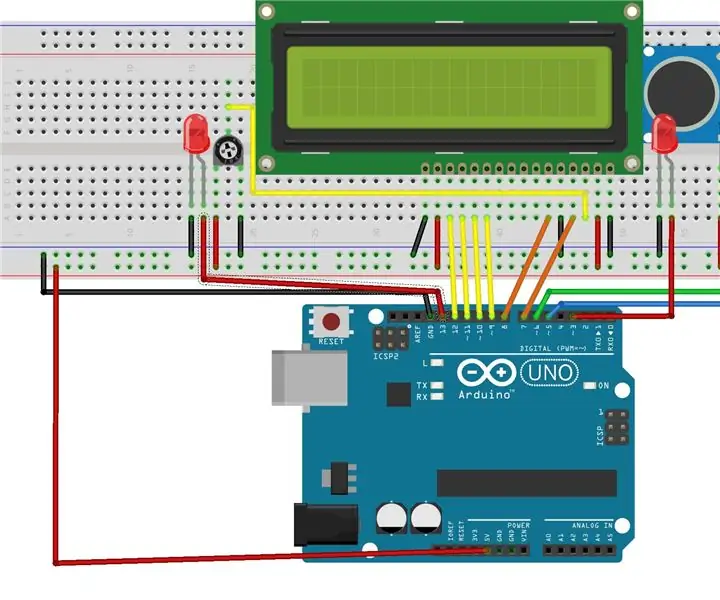
Arduino Alarm - Lab 5: Ülevaade: Juhised häire loomiseks, kasutades Arduino UNSUUses: Ultraheliandur, LED (2), LCD -ekraan, potentsiomeeter, Arduino UNO, leivaplaat ja juhtmed MÄRKUS: Kasutab NewPingi ja LiquidCrystali raamatukogusid
Simulado labor ja multisim: 5 sammu
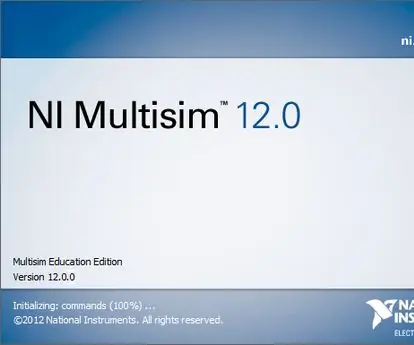
Lab Simulado En Multisim .: Multisim, es un programme que permite tanto crear circuititos í como la konstruktid ja prototipod ja realistlikud pruebas de circuititos el é ctricos. El objetivo es explicar el funcionamiento del multisim y de c ó mo utilizarlo
Kaasaskantav elektrooniline labor: 16 sammu

Kaasaskantav elektrooniline laboratoorium: teen palju elektroonilisi katseid Arduino, Raspberry Pi, ESP ja diskreetsete komponentidega, kuid tegelen ka paljude muude tegevustega, nii et mul on praeguste projektide jaoks alati ruumi otsas. Sisseehitatud ekraan võimaldab projekte üles laadida
